Dingen om te doen wanneer iPhone 15 service verliest
Jul 03, 2024 •Gearchiveerd in: Mobile Repair Solutions • Bewezen oplossingen
De standaard en de Pro-modellen van de iPhone 15-serie zijn uitgerust met Qualcomm 5G-modemchips. Dat verklaart over het algemeen waarom deze nieuwe smartphones een snellere datasnelheid, superieure connectiviteit, bredere dekking en verbeterd netwerksignaal hebben. Het opnemen van deze gloednieuwe chipset in mobiele Apple-apparaten is ongetwijfeld een enorme sprong voorwaarts naar efficiënte en gemakkelijke communicatie.
Geen twee dagen zijn hetzelfde. Netwerkproblemen blijven een hardnekkig probleem bij Apple-gebruikers. Zelfs de nieuwe iPhone 15-smartphones zijn niet helemaal veilig. Maar raak niet zo opgewonden als je plotseling geen sms kunt sturen of niet kunt bellen. Er zijn veel oplossingen die u kunt proberen om de aanhoudende afwijkingen achter dit probleem op te lossen.
In dit artikel bespreken we de oorzaken van de iPhone 15, geen serviceprobleem en hoe deze te verhelpen De oplossingen zijn getest en gemakkelijk te volgen. Lees verder voor meer informatie.
Topredenen waarom iPhone 15 service verliest
Netwerksignalen op onze apparaten fluctueren soms. Het ene moment zweeft het hoog; het volgende moment nestelt het. Niets is op dit moment buitengewoon. Maar als het netwerksignaal lange tijd laag blijft, is er iets ongewoons aan de hand. Het kan van veel dingen een indicatie zijn. Dus om u te helpen de vroege tekens te achterhalen, zijn hieronder de veelvoorkomende oorzaken van de iPhone 15 geen signaalprobleem.
De vliegtuigmodus is momenteel ingeschakeld op uw apparaat.
Het is absoluut een groot probleem wanneer uw iPhone 15 Pro “knippert Geen service” willekeurig opmerken. Maar oordeel niet voortijdig. Het is nog steeds mogelijk dat er niets mis is met uw apparaat. Misschien heb je bijvoorbeeld per ongeluk de vliegtuigmodus ingeschakeld. Dat gebeurt meestal.
Er is een netwerkstoring of doorlopend onderhoud.
Het is een zeer zeldzame gebeurtenis voor netwerkbedrijven om de netwerkontvangst af te zwakken of af te sluiten. Maar het is nog steeds een mogelijkheid, vooral tijdens calamiteiten en andere omstandigheden waarover niemand controle heeft. Dus als je iPhone 15 willekeurig service verliest, controleer dan eerst elke aankondiging over netwerkstoringen of iets dergelijks.
Uw huidige locatie is te ver van het bruikbare gebied van het netwerk.
Verliest uw iPhone 15 service terwijl u buiten de stad verblijft? Als dat zo is, komt dat waarschijnlijk omdat uw locatie buiten het dekkingsgebied van het netwerk ligt. Maak je geen zorgen. Het is niets ernstigs. Uw netwerkconnectiviteit zal zeker terugkeren naar zijn stabiele staat zodra u weer bij uw woning aankomt.
Je iPhone 15 heeft verkeerd geconfigureerde of verouderde providerinstellingen.
Netwerkbedrijven sturen regelmatig updates van carrier-instellingen om een goed presterende netwerkconnectiviteit voor hun consumenten te garanderen. Als het gebeurt dat uw iPhone 15 signaal verliest, gebruikt u mogelijk verouderde draaggolfinstellingen. Maak je geen zorgen. Alles wordt weer normaal zodra u de instellingen upgradet naar de nieuwste versie.
Uw simkaart is al verstreken.
Vervallen simkaarten? Het antwoord is ja, vooral nadat ze gedurende een bepaalde periode inactief zijn geworden. Dus als je iPhone 15 op mysterieuze wijze service verliest, is het mogelijk dat je simkaart de vervaldatum al heeft overschreden. Maak je geen zorgen. Vraag gewoon om vervanging van de simkaart en laat uw account opnieuw activeren.
Je iPhone 15 heeft hardware- of systeemproblemen.
iPhone 15 en alle andere smartphones zijn samengesteld uit delicate hardwarecomponenten. Hoe klein of groot ook, ze hebben allemaal speciale functies. Er kunnen dus storingen zoals de iPhone 15 geen signaalprobleem optreden als het apparaat fysieke schade heeft opgelopen. Hetzelfde geldt als het besturingssysteem zich willekeurig misdraagt. Het effect van dergelijke gebeurtenissen kan ervoor zorgen dat uw smartphone geen fatsoenlijke netwerksignalen ontvangt.
Hoe de iPhone te repareren 15 Geen signaalproblemen
Elke minuut telt wanneer je iPhone 15 Pro Max geen service heeft. Dergelijke ongelukkige ontmoetingen veroorzaken ongewenste vertragingen en leiden tot ernstige gevolgen. Daarom moet u de nodige aandacht besteden aan deze kwestie. Hieronder staan enkele oplossingen die u kunt proberen wanneer uw iPhone 15 geen service meer heeft.
Oplossing 1: de vliegtuigmodus deactiveren
De vliegtuigmodus schakelt het netwerksignaal uit dat in en uit uw mobiele apparaat komt wanneer het is ingeschakeld. Dus als het niet nodig is, houd het dan altijd gedeactiveerd. Hier leest u hoe u het in eenvoudige stappen kunt doen.
- Stap 1: Ga naar Instellingen.
- Stap 2: Schakel het keuzerondje naast de Vliegtuigmodus optie.
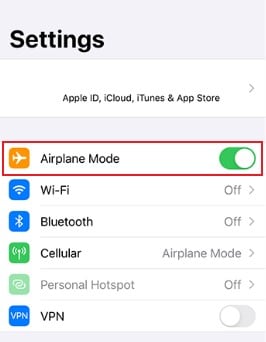
- Stap 3: Breng als alternatief het controlecentrum tevoorschijn en klik op het vliegtuig icoon om de vliegtuigmodus te deactiveren.
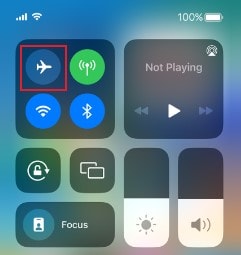
Oplossing 2: start uw iPhone opnieuw op 15
Misschien is de iPhone 15 geen signaalprobleem slechts tijdelijk. Uw apparaat loopt waarschijnlijk kleine softwarestoringen tegen. Als dat zo is, kan het opnieuw opstarten in deze situatie wonderen doen. Hier leest u hoe u het in eenvoudige stappen kunt doen.
- Stap 1: Hold de krachten ofwel Up or Volume omlaag knopen samen.
- Stap 2: Wanneer de Uitschakelenschuifregelaar in zicht komt, sleep hem dan naar rechts. Laat het apparaat volledig uitschakelen.
- Stap 3: Zet hem na een paar seconden weer aan. Houd de aan / uit knop ingedrukt totdat het Apple-logo op het scherm verschijnt.
Oplossing 3: schakel over op bellen via wifi
Laten we zeggen dat je iPhone 15 Pro momenteel geen service heeft. Wist je dat je eigenlijk nog steeds kunt bellen? Ja, je hebt het goed gehoord. Het is mogelijk via Wi-Fi-oproepfunctie. Zoals de naam al doet vermoeden, gebruikt het apparaat een Wi-Fi-verbinding in plaats van een netwerksignaal om een oproep te starten. Verbazingwekkend, toch? Hier leest u hoe u het in eenvoudige stappen kunt gebruiken.
- Stap 1: Ga naar Instellingen.
- Stap 2: Klik op Telefoon.
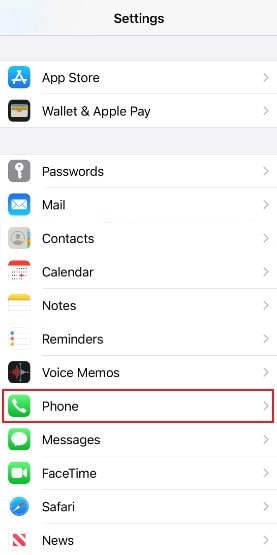
- Stap 3: Klik op Klik op.

- Stap 4: Schakel op het keuzerondje naast Wi-Fi Calling op deze iPhone.
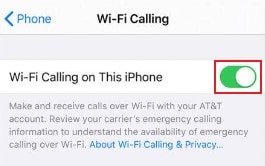
Oplossing 4: update uw vervoerderinstellingen
Carrier-instellingen zijn verantwoordelijk voor de netwerkconnectiviteit van uw apparaat. Daarom is het belangrijk om ze up-to-date te houden om onverwachte serviceonderbrekingen te voorkomen. Hier leest u hoe u het in eenvoudige stappen kunt doen.
- Stap 1: Ga naar Instellingen.
- Stap 2: Klik op Algemeen.
- Stap 3: Klik op Over.
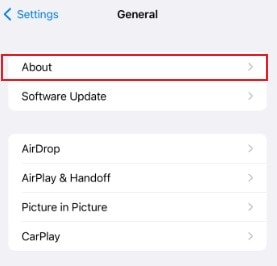
- Stap 4: Er verschijnt een meldingsvenster op uw scherm als er een nieuwe update van de providerinstellingen beschikbaar is. Klik vanaf daar op Update.
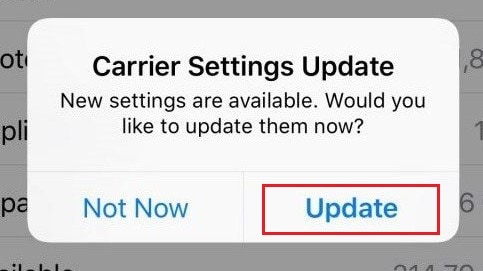
Oplossing 5: reset uw netwerkinstellingen
Overmatige aanpassingen aan netwerkinstellingen kunnen leiden tot signaalverstoringen. Maar het goede is dat je ze gemakkelijk kunt terugzetten naar hun oorspronkelijke aanpassingen. Hier leest u hoe u het in eenvoudige stappen kunt doen.
- Stap 1: Ga naar Instellingen.
- Stap 2: Klik op Algemeen.
- Stap 3: Zoek en klik op iPhone overzetten of resetten.
- Stap 4: Klik op Reset.
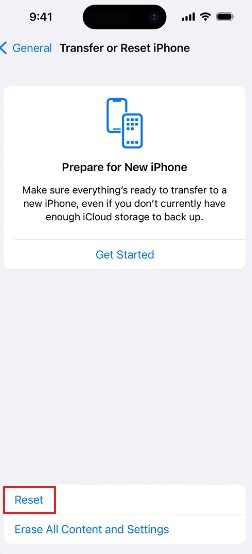
- Stap 5: Klik op Netwerkinstellingen resetten.
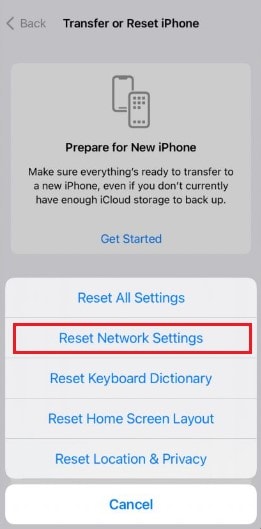
- Stap 6: Typ uw toegangscode in om het proces te voltooien.
Oplossing 6: update je iOS
Het is aan jou als je een verouderde iOS voor je iPhone wilt behouden. Maar slechts een vriendelijke herinnering, als u dit doet, kunt u dichter bij problemen komen die volledig te voorkomen zijn. Dus als je iPhone 15 zo plotseling service verliest, betekent dit waarschijnlijk dat je je iOS moet updaten. Hier leest u hoe u het in eenvoudige stappen kunt doen.
- Stap 1: Ga naar Instellingen.
- Stap 2: Klik op Algemeen.
- Stap 3: Klik op Software Update. Wacht terwijl uw apparaat controleert op de beschikbare software-update.
- Stap 4: Als er een update beschikbaar is, worden de details op uw scherm weergegeven. Klik vervolgens op Downloaden en installeren.
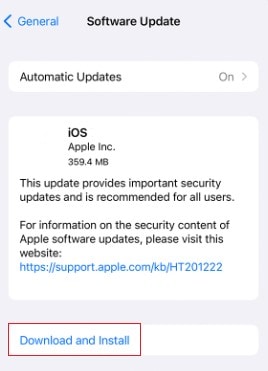
- Stap 5: Lees de algemene voorwaarden en klik vervolgens op Mee eens. Wacht terwijl het downloadproces aan de gang is.
- Stap 6: Klik op Nu Installeren
Oplossing 7: systeemproblemen oplossen met Wondershare Dr.Fone
Systeemproblemen verminderen de functionaliteit van mobiele apparaten in veel aspecten. Dat omvat netwerkconnectiviteit. Gelukkig is het oplossen van dergelijke problemen nu veel gemakkelijker met de hulp van Wondershare Dr.Fone. Hier leest u hoe u de krachtige systeemreparatiefunctie in eenvoudige stappen kunt gebruiken.
- Stap 1: Download Wondershare Dr.Fone van de officiële website. Installeer het op uw bureaublad.
- Stap 2: Start de nieuw geïnstalleerde Wondershare Dr.Fone op uw computer. Wacht tot het volledig is geladen.
- Stap 3: Klik op Toolbox op het linker paneel. Klik vervolgens op Systeemreparatie op het hoofddashboard.

- Stap 4: Verbind uw iPhone 15 met de computer via een datakabel.
- Stap 5: Klik op iOS.

- Stap 6: Selecteer en klik op iOS reparatie tussen de beschikbare opties.

- Stap 7: Klik op Standaardreparatie.

- Stap 8: Op dit punt zal Wondershare Dr.Fone je vragen om je iPhone in de herstelmodus te plaatsen. Typ je toegangscode in op je iPhone. Klik direct daarna op Vertrouwen. Klik op uw computer op Herstelmodus invoeren. Als u meer instructies nodig heeft, klikt u in plaats daarvan op Gids.

- Stap 9: De beschikbare firmware voor uw apparaat wordt weergegeven op het computerscherm. Selecteer de beste die overeenkomt met de specificaties van je iPhone 15. Klik op de knop Downloaden ernaast.


- Stap 11: Zodra de firmware klaar is, klikt u op Nu repareren.

- Stap 12: Gebruik uw iPhone of uw computer niet tijdens het proces om onderbrekingen te voorkomen.

- Stap 13: Klik ten slotte op Klaar om het allemaal af te ronden.

Oplossing 8: verzoek om vervanging van simkaarten
Het is mogelijk dat uw iPhone 15 service verliest omdat uw simkaart al versleten is om goed te leveren. De meeste componenten werken niet meer op het optimale niveau. Maak je geen zorgen. Uw netwerk van vervoerders kan u hierbij absoluut helpen. Het enige dat u hoeft te doen, is contact met hen opnemen en om vervanging van simkaarten vragen.
Oplossing 9: bevestig aan het Carrier Network dat uw account actief is
Bel uw netwerk van vervoerders en informeer bij hen naar de huidige status van uw account. Misschien verbreken ze het tijdelijk vanwege onrustige verplichtingen of andere gerelateerde problemen. Aarzel niet om met ze te praten. Ze kunnen je zeker helpen met bijna alles wat iets met hun service te maken heeft.
Oplossing 10: laat je iPhone 15 onderhouden
Laten we zeggen dat de iPhone 15 geen signaalprobleem van erger tot erger is gekomen. In dit geval kunt u het het beste naar het Apple-servicecentrum brengen en het voor u laten repareren. Ze zijn goed opgeleid om u in zo'n situatie te helpen. Vergeet echter niet eerst een back-up van uw iPhone te maken om ongewenst gegevensverlies te voorkomen. U kunt Wondershare Dr.Fone gebruiken om back-upkopieën van uw belangrijke bestanden te maken.
Conclusie
Het is absoluut een nachtmerrie wanneer je iPhone 15 plotseling zijn service verliest. Niemand is voorbereid op zo'n ongelukkige ontmoeting. Het kan op zijn minst vertragingen veroorzaken bij uw gebruikelijke plannen. Maar het kan ook ernstigere problemen veroorzaken. Onthoud daarom altijd de bovengenoemde oplossingen voor het geval u in een vergelijkbare situatie terechtkomt. Download Wondershare Dr.Fone voor handige hulp.

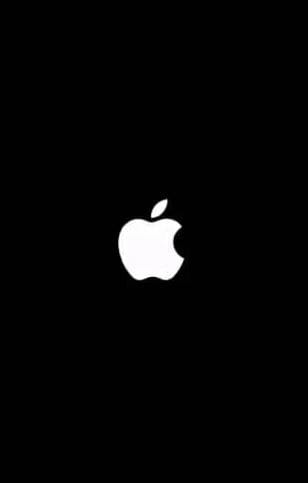



Piotr Jaworski
staff Editor
Over het algemeen geëvalueerd4.5(105hebben deelgenomen)